Továbbá, mivel olyan könyvtárak vannak, mint a NumPy, az OpenCV, a scikit-learn tökéletesen használható különféle informatikai területek projektjeihez, például a gépi tanuláshoz és az adattudományhoz. Egy olyan nyelv számára, amely folyamatosan növekszik, elengedhetetlen a fejlesztők számára olyan szerkesztők használata, amelyek teljes mértékben képesek megérteni a mögötte rejlő bonyodalmakat.
Az egyik ilyen szövegszerkesztő az Emacs, amely nyílt forráskódú és platformokon átívelő, rendkívül testreszabható és felhasználóbarát felület mellett néhány szcintillációs funkciót kínál a felhasználók számára, például több szerkesztési módot, szöveges manipulációs eszközöket és integrációt külső eszközökkel. Mivel rendkívül testreszabható, könnyen beállítható Python IDE-ként való használatra. Ezért ma megvizsgáljuk, hogyan lehet konfigurálni az Emac-okat a Python Development számára, és hogyan lehet ezeket Python IDE-vé alakítani.
Előfeltételek
Mielőtt áttérne az Emacs konfigurálására, először ellenőrizze, hogy rendszere megfelel-e a közelgő folyamat követelményeinek. Először is meg kell győződnie arról, hogy a pip telepítve van-e a rendszerére. Ehhez írja be a következő parancsot a terminálba:
$ pip3 --verzió
Olyan rendszerek esetében, amelyeken nincs telepítve a pip, a következő paranccsal teheti meg:
$ sudo apt telepítse a python3-pip alkalmazástMegjegyzés: a fenti parancsok csak a Python 3-ra vonatkoznak.
Ezután telepítenünk kell néhány függőséget, amelyek segítenek az Emacs konfigurálásában, és olyan funkciókat biztosítanak, mint az automatikus kiegészítés és a szintaxis ellenőrzése. A következő paranccsal tehető meg:
$ pip3 jedi autopep8 flake8 ipython importmagic yapf telepítéseElkészültünk az előfeltételek részével. Most áttérhetünk arra, hogy az Emacst Python IDE-vé alakítsuk.
Az inicializáló fájl konfigurálása (ajánlott)
Az Emacs indításakor az első feldolgozott fájl az inicializáló fájl (init fájl), amely Lisp-ben írt parancsokat tartalmaz, amelyek lehetővé teszik a felhasználók számára az Emacs beállítását. Tehát hozzá kell adnunk néhány parancsot ehhez a fájlhoz az Emacs számára a Python Development számára. Először nyissa meg az Emacs-t és nyomja meg Ctrl + X, utána Ctrl + F majd belépni ~ /.emacs az init fájl megnyitásához.
Ezután adja hozzá a következő kódsorokat az init fájljához:
(csomagot igényel)(add-to-list 'csomag-archívumok
'("melpa" . "http: // melpa.org / csomagok / ") t)
(csomag-inicializálás)
(csomag-frissítő-tartalom)
Ez a kód annyit tesz, hogy felveszi a Melpa archívumot a csomagtárak listájába, majd engedélyt ad az Emacs-nek ezen csomagok használatára.
Az inicializáló fájl konfigurálása (opcionális)
A következő néhány sor nem kötelező, ha a felhasználó hozzáadhatja az init fájlhoz, mivel főleg néhány olyan csomag telepítésére használják, amelyekre nincs szükség a Python fejlesztéshez. Ezek a csomagok az Emacs-ot felhasználóbarátabbá teszik, és sötétebb, élénk témát adnak neki.
(defvar myPackages'(jobb-alapértelmezett
anyag-téma
)
)
(mapc # '(lambda (csomag)
(kivéve (package-install-p csomag)
(package-install csomag)))
myPackages)
(setq inhibit-startup-message t)
(load-theme 'anyag t)
(globális-linum-módú t)
A fenti kódban található Alapvető testreszabás rész letiltja az eredeti Emacs indítási üzenetet, betölti a fent telepített sötétebb témát, és sorszámokat ad hozzá az Emacs programhoz. Az összes kódsor hozzáadása után egyszerűen nyomja meg Ctrl + X utána Ctrl + S a fájl mentéséhez. Az Emacs bezárása és újraindítása után a változások megjelennek. Lásd az alábbi képet:
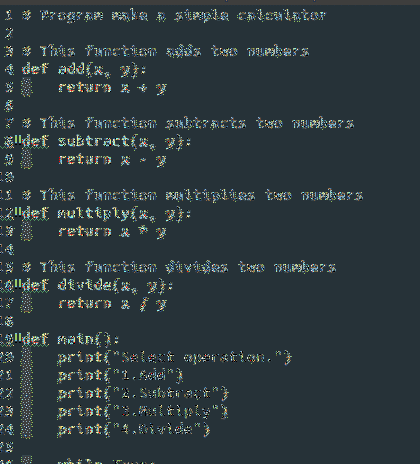
Az Elpy telepítése
Bár az Emacs beépített Python móddal rendelkezik, minimális, és nem nyújt olyan funkciókat, mint az automatikus kiegészítés, a szintaxis ellenőrzése, az automatikus behúzás stb. Ezért a elpy csomag, vagy az Emacs Lisp Python Environment, amely számos hatékony Python IDE szolgáltatást nyújt a felhasználók számára. Az elpy telepítéséhez a fenti kódsorba, ahová a jobb alapértelmezéseket és az anyag témacsomagokat telepítettük, cserélje le ezt a részt a következő sorokkal:
(defvar myPackages'(jobb-alapértelmezett
elpy
anyag-téma
)
)
Ne feledje, hogy a fenti a választható tartalmat az init fájljába. Abban az esetben, ha nem az opcionális tartalmat használja, akkor egyszerűen a következő kódsorok kerülnek hozzá a ajánlott szakasz:
(defvar myPackages'(elpy
)
)
Ezután mindkét forgatókönyv esetén adja hozzá a következő sorokat az inicializáló fájl végéhez az elpy csomag és az ipython shell engedélyezéséhez:
(elpy-enable)(setq python-shell-tolmács "ipython"
python-shell-interpreter-args "-i --simple-prompt")
Most a felhasználók létrehozhatnak és szerkeszthetnek Python fájlokat az Emacs alkalmazásban a Python IDE szolgáltatásaiban található funkciók segítségével.
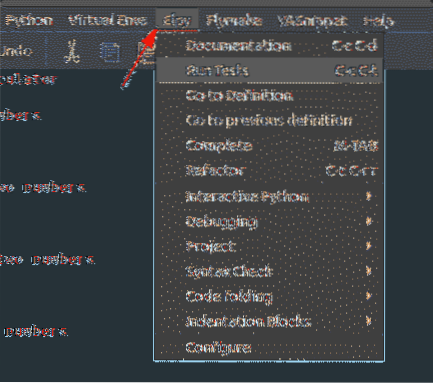
Azoknak a felhasználóknak, akik tesztelni és futtatni szeretnék programjaikat, nyissa meg a python fájlt, majd kattintson a gombra Ctrl + C utána Ctrl + C. Például az alábbi képen egy egyszerű számológépet futtatunk, amely megkérdezi a felhasználót, hogy milyen opciót szeretne választani az adott választások közül. Ezután beírja a két számot, és az eredmények megjelennek.
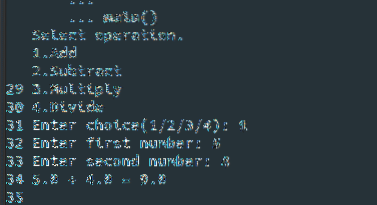
Az elpy mellett több más csomagot is felvehet az Emacs-be, még több funkcióval ellátva. Különleges példa erre a Jupyter Notebook integrálása.
Miért érdemes használni az Emacs programot a Pythonhoz??
Az Emacs az egyik legerősebb szövegszerkesztő odakinn, rendkívül testreszabható és rugalmas jellegű. Ez lehetővé teszi a felhasználók számára, hogy az igényeiknek és preferenciáiknak megfelelően állítsák be a szerkesztőt, és ezáltal hatékonyabban tudjanak dolgozni. Mivel a Python-t ma szinte mindenhol használják, ezért elengedhetetlen, hogy rendelkezzen olyan szerkesztővel, amely több olyan eszközt és funkciót kínál, amelyek a nyelv legjavát hozzák ki. Az Emacs kétségtelenül kötelező szerkesztő a Python Development számára.
 Phenquestions
Phenquestions


